Configurare Windows Spotlight
Windows Spotlight è una funzionalità di Windows che visualizza diverse immagini di sfondo e occasionalmente offre suggerimenti nella schermata di blocco. Contenuti in evidenza di Windows è disponibile in tutte le edizioni desktop di Windows 10.
Per i dispositivi gestiti con Windows 10 Enterprise e Windows 10 Education, gli amministratori aziendali possono configurare un'impostazione di gestione dei dispositivi mobili (MDM, Mobile Device Management) o di Criteri di gruppo per impedire agli utenti di usare lo sfondo di Contenuti in evidenza di Windows. Per i dispositivi gestiti che eseguono Windows 10 Pro versione 1607, gli amministratori possono disabilitare i suggerimenti per le app di terze parti.
Nota
È possibile usare le impostazioni di Personalizzazione CSP per impostare le immagini di sfondo della schermata di blocco e del desktop.
Che cosa include Contenuti in evidenza di Windows?
- Immagine di sfondo Windows Spotlight visualizza ogni giorno una nuova immagine nella schermata di blocco. L'immagine di sfondo iniziale viene inclusa durante l'installazione. Altre immagini vengono scaricate in modo continuativo.
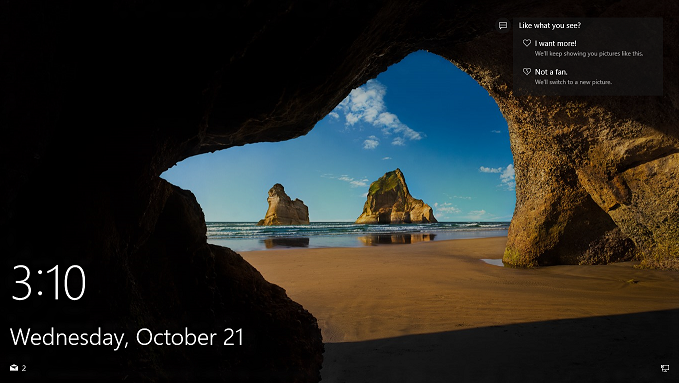
- Suggerimenti di funzionalità, fatti divertenti, suggerimenti Lo sfondo della schermata di blocco offre occasionalmente consigli su come migliorare la produttività e il godimento dei prodotti Microsoft, tra cui suggerire altri prodotti e servizi Microsoft pertinenti.

Come si disattiva Contenuti in evidenza di Windows in locale?
Per disattivare Windows Spotlight in locale, passare a Impostazioni>Personalizzazione>Schermata di blocco>Schermata di blocco Sfondo>In evidenza> di Windows selezionare uno sfondo diverso della schermata di blocco
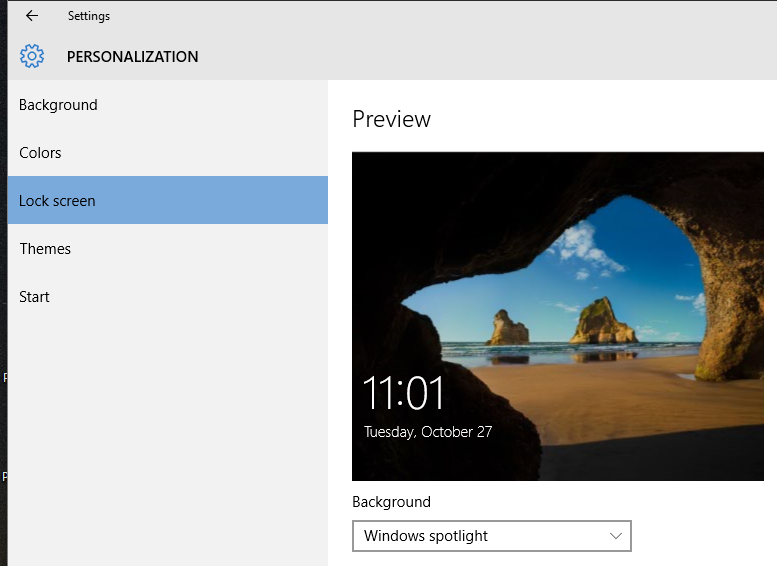
Come si disabilita Contenuti in evidenza di Windows per i dispositivi gestiti?
Contenuti in evidenza di Windows è abilitato per impostazione predefinita. Windows 10 offre impostazioni per i Criteri di gruppo e la gestione dei dispositivi mobili (MDM, Mobile Device Management) che consentono di gestire contenuti in evidenza di Windows nei computer aziendali.
Nota
Questi criteri si trovano nel percorso Configurazione utente \Criteri\Modelli amministrativi\Componenti di Windows\Contenuto cloud nella console di gestione Criteri di gruppo e nel percorso Configurazione utente \Modelli amministrativi\Componenti di Windows\Contenuto cloud nella Criteri di gruppo Editor locale.
| Criteri di gruppo | MDM | Descrizione | Si applica a |
|---|---|---|---|
| Non suggerire contenuti di terze parti in Evidenza di Windows | Prova/Consenti suggerimenti di terze parti in Contenuti in evidenza di Windows | Consente alle aziende di limitare i suggerimenti per app e servizi Microsoft | Windows 10 Pro, Enterprise ed Education, versione 1607 e successive |
| Disattiva tutte le funzionalità di Contenuti in evidenza di Windows | Prova/Consenti contenuti in evidenza di Windows | Consente alle aziende di disabilitare completamente tutte le funzionalità di contenuti in evidenza di Windows con un'unica impostazione | Windows 10 Enterprise ed Education, versione 1607 e successive |
| Configura Contenuti in evidenza di Windows nella schermata di blocco | Prova/Configura i contenuti in evidenza di Windows nella schermata di blocco | Controlla in modo specifico l'uso dell'immagine dinamica dei Contenuti in evidenza di Windows nella schermata di blocco e può essere abilitato o disabilitato | Windows 10 Enterprise ed Education, versione 1607 e successive |
| Disattiva Contenuti in evidenza di Windows nel centro notifiche | Prova/Consenti i Contenuti in evidenza di Windows nel centro notifiche | Disattivare i suggerimenti di Microsoft che vengono visualizzati dopo ogni installazione pulita e aggiornamento oppure su base continuativa per presentare agli utenti ciò che è nuovo o modificato | Windows 10 Enterprise ed Education, versione 1703 |
| Non utilizzare i dati di diagnostica per le esperienze personalizzate | Provare/Consentire esperienze personalizzate con dati di diagnostica | Impedire a Windows l'utilizzo di dati di diagnostica per fornire esperienze su misura per l'utente | Windows 10 Pro, Enterprise ed Education, versione 1703 |
| Disattiva Configurazione e personalizzazione di Windows | Provare/Consentire i Contenuti in evidenza e la Configurazione e personalizzazione di Windows | Disattivare l'esperienza di benvenuto di Windows Spotlight di Windows che consente di introdurre gli utenti a Windows, ad esempio l'avvio di Microsoft Edge con una pagina Web che evidenzia le nuove funzionalità | Windows 10 Enterprise ed Education, versione 1703 |
| Disattivare l'elemento In evidenza di Windows nelle impostazioni | Esperienza/Consenti contenuti in evidenza di Windows nelle impostazioni | Disattivare l'elemento In evidenza di Windows nell'app Impostazioni. | Windows 10 Enterprise ed Education, versione 1803 |
Oltre alle impostazioni dei criteri specifiche per Windows Spotlight, gli amministratori possono sostituire Windows Spotlight con un'immagine selezionata usando l'impostazione Criteri di gruppoModelli> amministrativi configurazione> computer Pannello di controllo>Personalizzazione>Forzare una specifica immagine predefinita della schermata di blocco ( Windows 10 Enterprise e istruzione).
Suggerimento
Se desideri utilizzare un'immagine della schermata di blocco personalizzata che contiene testo, vedi Risoluzione per l'immagine della schermata di blocco personalizzata.
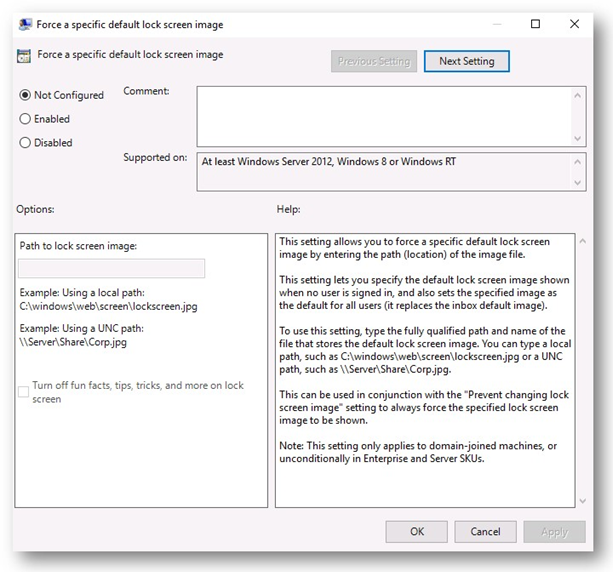
Presta attenzione alla casella di controllo in Opzioni. Oltre a specificare il percorso per l'immagine della schermata di blocco, gli amministratori possono scegliere l'opzione Disattiva informazioni, suggerimenti e altro nella schermata di blocco oppure consentire questi elementi. Se la casella di controllo non è selezionata, gli utenti visualizzeranno l'immagine della schermata di blocco definita nell'impostazione dei criteri e visualizzeranno anche messaggi occasionali.
Risoluzione per l'immagine della schermata di blocco personalizzata
Un problema per le immagini della schermata di blocco personalizzate è il modo in cui verranno visualizzate in diverse dimensioni dello schermo e risoluzioni.
Un'immagine della schermata di blocco personalizzata creata con le proporzioni 16:9 (1600 x 900) verrà ridimensionata correttamente sui dispositivi con una risoluzione di 16:9, ad esempio 1280 x 720 o 1920 x 1080. Nei dispositivi che utilizzano altre proporzioni, ad esempio 4:3 (1024 x 768) o 16:10 (1280 x 800), l'altezza viene ridimensionata correttamente e la larghezza viene ritagliata in base a una dimensione pari alle proporzioni. L'immagine rimarrà al centro dello schermo
Le immagini della schermata di blocco create con altre proporzioni potrebbero essere ridimensionate ed essere posizionate in modo imprevisto al centro nel tuo dispositivo quando si modificano le proporzioni.
L'azione consigliata per le immagini della schermata di blocco personalizzate che includono testo (ad esempio una dichiarazione legale) consiste nel creare l'immagine della schermata blocco nella risoluzione di 16:9 con testo contenuto nell'area 4:3, consentendo al testo di rimanere visibile con qualsiasi proporzione.
Commenti e suggerimenti
Presto disponibile: nel corso del 2024 verranno dismessi i problemi di GitHub come meccanismo di feedback per il contenuto e verranno sostituiti con un nuovo sistema di feedback. Per altre informazioni, vedere: https://aka.ms/ContentUserFeedback.
Invia e visualizza il feedback per